Nastavenie Godmodu
Desivo znejúci GodMode vytvára špeciálne menu, ktoré zhromažduje veľa nastavení spolu na jednom mieste. Ak Godmod chcete povoliť, vytvorte novú zložku kdekoľvek na koreňovej jednotke a premenujte ju GodMode.{ED7BA470-8E54-465E-825C-99712043E01C}. Vytvorí sa vám špeciálná ikona, ktorá pri kliknutí na ňu , ukáže krásny pokročilý ovládací panel.
Windows Aktivácia
Prvýkrát môžete zviazať svoj Windows key k svojmču útu Microsoft, namiesto hardvéru v počítači. Týmto spôsobom môžete upgradovať PC komponenty, kedykoľvek budete chcieť, bez toho aby ste museli volať Microsoft-u alebo inak zisťovať, ako aktivovať počítač pomocou rovnakého kódu online. Ak chcete tak urobiť, otorte Nastavenia | Aktualizácie a zabezpečenia | Aktivácia.
Clean Installs
Otvorte Nastavenie | Aktualizácie a zabezpečenia | Obnova a uvidíte novú voľbu pod „Ďalšie možnosti obnovenia: „Naučte sa, ako začať znovu s čistou inštaláciu systému Windows.“ Tento odkaz vás zavedie do online pomocníka stránky, ktoré vám umožní stiahnuť nástroj k pomoci v čistej inštalácií – je potrebný upgrade Anniversary Update.
Spravte svoju plochu štýlovejšiu
Windows 10 umožňuje prispôsobiť pracovnú plochu dôkladnejšie ako predtým. Otvorte Štart> Nastavenie> Prispôsobenie> Farby a vyberte možnosť Zobraziť farby na paneli úloh a ponuky Štart. Môžete tiež povedať, aby automaticky vybral farbu z vašej tapety a aplikoval ju pod ikonami otvorených aplikácií,taktiež môžte odstrániť priesvitnosť Štart menu. Okrem toho tmavý motív zmení celé menu načierno. Milujem to, ale vaše pocity sa môžu líšiť
Bash shell
Táto úžasná funkcia, súčasťou Anniversary Update,vám umožňuje inštalovať klasické Bash UNIX shell, vďaka spoločnému úsiliu s Canonical. Aktivovať ju môžte otovrením Natstavenia | Aktualizácie a zabezpečenia | Pre vývojárov a zapnutie režimu pre vývojárov. Akonáhle je toto hotové, otvorte starý Ovládací panel | Programy | Funkcie systému Windows zapnúť alebo vypnúť a označte políčko Windows Subsystem pre Linux (beta). Budete musieť reštartovať počítač, a potom stačí do vyhladávania napísať Bash a je hotovo.
Tlač do PDF
Môžete konečne vytlačiť dokument (alebo skôr ho uložiť) ako PDF bez použitia nástroja iného výrobcu pomocou Microsoft tlač do formátu PDF. Vďaka tomu je oveľa jednoduchšie ukladať a distribuovať dokumenty, ktoré nie sú ľahko modifikované.
Uistite sa, že Wifi Sense je vypnutý
Môžete mať na to iný názor, ale ja rozhodne nemám rád myšlienku, ktorá umožňuje prístup k mojej sieti Wi-Fi.Tu je návod, ako zabezpečiť, aby váš počítač nepoužíval túto vymoženosť.
Naplánujte Windows updates
Namiesto toho aby vám Windows vypol PC hocikedy keď sa rozhodne vydať nový update, môžete naplánovať reštart na inštaláciu aktualizácií tým, že pôjdete na Štart> Nastavenia> Aktualizácia a obnova dát> Windows Update. To možno vykonať pre budúce aktualizácie, rovnako výberom Ohlas plány reštartovaní.
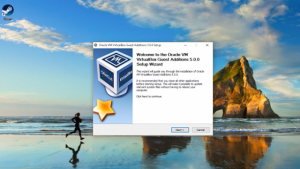
Spustite to vo virtuálnom stroji
Ak rozmýšlate o systéme Windows 10 ,ale zatial ste spokojný s Windows 7 a nechcete riskovať že by ste Windows 7 nemohli vrátiť späť po inštalácii.Tak určite ho vyskúšajte vo virtualnom stroji. Je kopu videii ako naištalovať Windows 10 vo virtualnom stroji. Stačí napísať do YT how to install Windows 10 in virtual machine.
Šetrič batérie
Ak ste na notebooku a batéria je takmer vybitá, Windows 10 je dosť chytrý, aby začať šetrením spotreby batérie ,zavrie zbytočné služby a ďalšie funkcie ktoré nie su až tak potrebné, len aby ste mohli ušetriť posledný kúsok životnosti batérie vášho počítača. Ak chcete povoliť Battery Saver, kliknite na ponuku Štart, a Otvorte Nastavenia | System | Battery Saver.

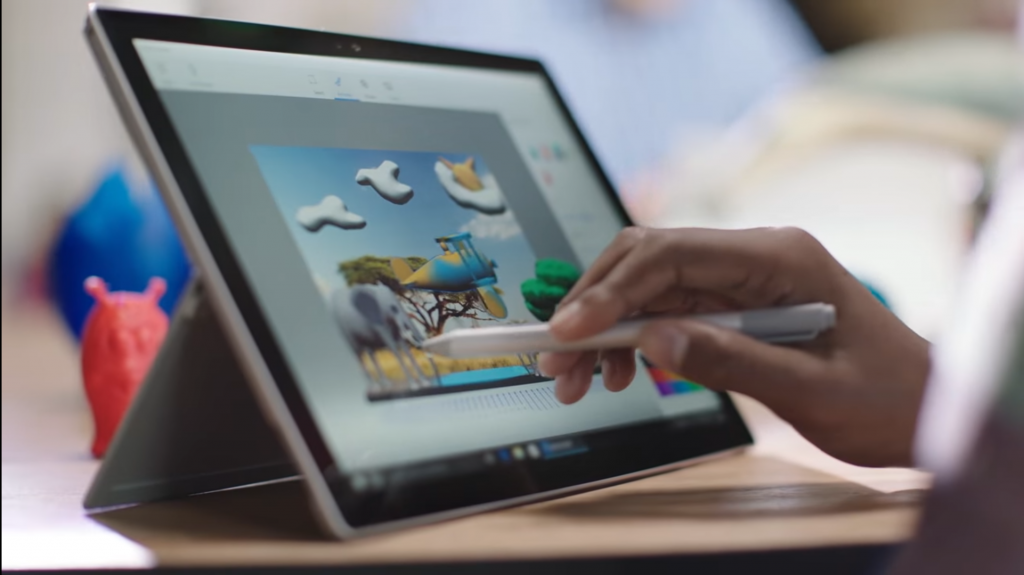
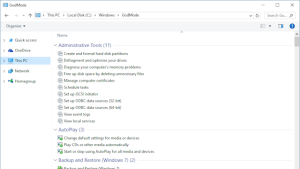
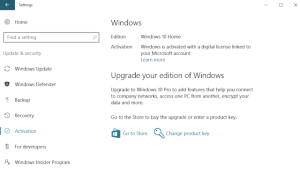
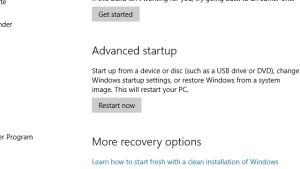
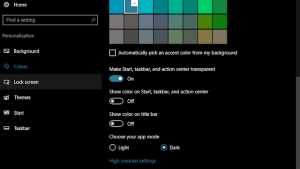
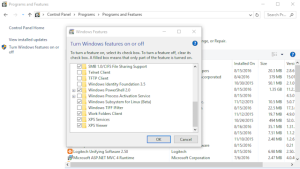
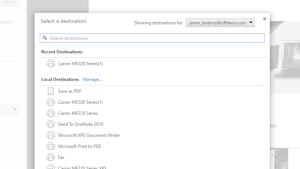
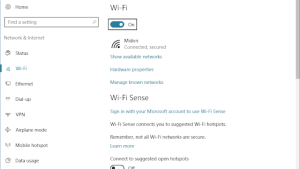
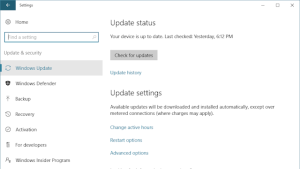
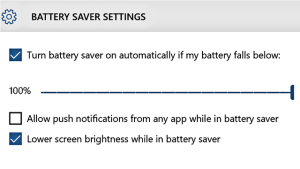




2 Odpovede
I don’t think the title of your article matches the content lol. Just kidding, mainly because I had some doubts after reading the article.
Thank you for your sharing. I am worried that I lack creative ideas. It is your article that makes me full of hope. Thank you. But, I have a question, can you help me?